Cara menukar ikon lalai untuk jenis fail di Windows
Jul 31, 2025 am 08:10 AMTo change the default icon for a file type in Windows, you must modify the file association settings via the registry or use third-party tools since the Settings app does not support custom icons. 2. Using Settings, you can only change the default app for a file type, which may indirectly change the icon but does not allow custom selections. 3. For full control, edit the registry by navigating to HKEY_CLASSES_ROOT.ext to find the ProgID, then go to HKEY_CLASSES_ROOT[ProgID]\DefaultIcon, create the key if needed, and set the (Default) value to the path of the icon in the format "C:\Path\To\Icon.dll,-index" or "C:\Path\To\Icon.ico". 4. Optionally, use safe third-party tools like FileTypesMan or Default Programs Editor to change icons without manual registry editing. 5. Always back up the registry before making changes, use .ico files for compatibility, avoid modifying protected file types like .exe, and refresh File Explorer or clear the icon cache using ie4uinit.exe -ClearIconCache if changes do not appear immediately, ensuring the process is completed safely and effectively.

Changing the default icon for a file type in Windows isn't as straightforward as right-clicking and picking an option, but it’s definitely doable. Windows ties file type icons to the program associated with that extension, so to change the icon, you're essentially customizing how that file type appears in File Explorer, desktop shortcuts, and elsewhere.
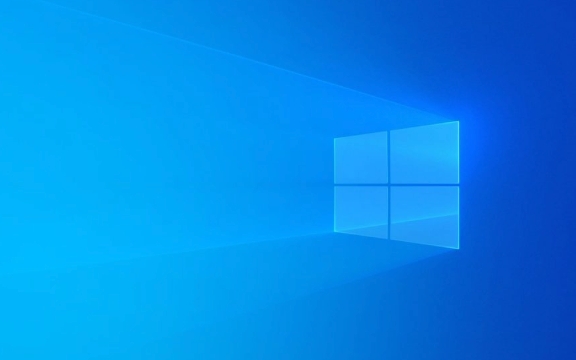
Here’s how to do it properly and safely:
1. Understand How File Type Icons Work
Windows displays icons based on the file extension (like .txt, .pdf, .jpg) and the default program assigned to open it. The icon comes from either:

- The executable of the default program (e.g., Notepad.exe for
.txtfiles) - A specific icon resource defined in the system's file association settings
To change it, you need to edit the file association’s icon setting — which requires modifying how Windows interprets that file type.
2. Use Default Programs or Settings (Limited Control)
Windows Settings doesn’t let you directly change the icon, but you can change the default app, which may come with a different icon.

Steps:
- Go to Settings > Apps > Default apps
- Scroll down and click Choose default apps by file type
- Find your file extension (e.g.,
.txt) - Click the current app and choose a different one
- The icon may change automatically if the new app uses a different one
? Limitation: You can’t pick a custom icon — only switch apps.
3. Edit the Registry to Set a Custom Icon (Advanced Method)
This method gives full control. You’ll assign a custom icon to a file extension using the Windows Registry.
?? Warning: Editing the registry can cause system issues if done incorrectly. Back up the registry before proceeding.
Steps:
-
Open Registry Editor
- Press
Win + R, typeregedit, and press Enter - Approve the UAC prompt
- Press
-
Navigate to the file extension key
Go to:
HKEY_CLASSES_ROOT\.ext
(Replace.extwith your extension, e.g.,.txt)Note the (Default) value — this is the "ProgID" (e.g.,
txtfile)
-
Find or create the DefaultIcon key
Using the ProgID from step 2, go to:
HKEY_CLASSES_ROOT\[ProgID]\DefaultIcon(e.g.,HKEY_CLASSES_ROOT\txtfile\DefaultIcon)If
DefaultIcondoesn’t exist, right-click thetxtfilekey → New > Key → name itDefaultIcon
-
Set the icon path
- In the
DefaultIconkey, double-click the(Default)value - Enter the path in this format:
C:\Path\To\Icon.dll,-index
orC:\Path\To\Icon.exe,0
? Examples:
-
"C:\Windows\System32\imageres.dll",-102(uses an icon from system resources) -
"C:\Icons\MyTextIcon.ico"(if using a standalone.icofile) "C:\Program Files\Notepad++\notepad++.exe",0
Note: Use negative index numbers for
.dllor.exefiles to access embedded icons. Positive numbers may not work. - In the
-
Restart or refresh File Explorer
- Close and reopen File Explorer
- Or restart your PC to ensure changes apply
4. Optional: Use Third-Party Tools (Easier Alternative)
If you’re not comfortable with the registry, try trusted tools that simplify the process:
- FileTypesMan (NirSoft) – Free, lightweight tool to manage file type associations and icons
- Default Programs Editor – Lets you change icons, context menus, and more with a GUI
These tools do the registry editing safely and let you preview changes.
Tips and Notes
- Always back up the registry before making changes
- Use
.icofiles for best compatibility — other image formats won’t work - Some file types (like
.exe,.dll) are protected and may not allow icon changes - Changes may not appear instantly — try clearing the icon cache:
- Open Task Manager → restart Windows Explorer
- Or run:
ie4uinit.exe -ClearIconCachein Command Prompt (Admin)
Basically, you can’t change file icons through Settings, but with a registry tweak or the right tool, it’s totally possible. Just be careful and test on non-critical file types first.
Atas ialah kandungan terperinci Cara menukar ikon lalai untuk jenis fail di Windows. Untuk maklumat lanjut, sila ikut artikel berkaitan lain di laman web China PHP!

Alat AI Hot

Undress AI Tool
Gambar buka pakaian secara percuma

Undresser.AI Undress
Apl berkuasa AI untuk mencipta foto bogel yang realistik

AI Clothes Remover
Alat AI dalam talian untuk mengeluarkan pakaian daripada foto.

Clothoff.io
Penyingkiran pakaian AI

Video Face Swap
Tukar muka dalam mana-mana video dengan mudah menggunakan alat tukar muka AI percuma kami!

Artikel Panas

Alat panas

Notepad++7.3.1
Editor kod yang mudah digunakan dan percuma

SublimeText3 versi Cina
Versi Cina, sangat mudah digunakan

Hantar Studio 13.0.1
Persekitaran pembangunan bersepadu PHP yang berkuasa

Dreamweaver CS6
Alat pembangunan web visual

SublimeText3 versi Mac
Perisian penyuntingan kod peringkat Tuhan (SublimeText3)

Topik panas
 Bagaimana untuk membetulkan ralat gagal panggilan prosedur jauh dalam Windows 11
Apr 14, 2023 pm 06:25 PM
Bagaimana untuk membetulkan ralat gagal panggilan prosedur jauh dalam Windows 11
Apr 14, 2023 pm 06:25 PM
Sebilangan besar pengguna Windows telah mengalami ralat "Panggilan Prosedur Jauh Gagal" pada komputer mereka. Biasanya, ralat ini dilaporkan apabila cuba membuka dokumen, foto dan aplikasi Windows. Ralat ini berkaitan dengan Panggilan Prosedur Jauh (RPC), iaitu protokol untuk meminta perkhidmatan daripada program lain yang wujud pada sistem lain dalam rangkaian. Oleh itu, adalah penting bahawa RPC sentiasa berjalan pada PC anda. Adakah anda salah seorang pengguna yang terjejas oleh ralat gagal panggilan RPC ini pada Windows PC? Kemudian anda membaca artikel yang betul. Dalam artikel ini, kami telah memilih beberapa penyelesaian yang boleh membantu anda menyelesaikan isu ini pada komputer anda. Betulkan 1 – Tukar atur cara lalai yang ditetapkan untuk membuka tertentu
 Apakah jenis fail dan 'Mesti dibaca: Bagaimana untuk membuka fail et'
Feb 07, 2024 am 09:48 AM
Apakah jenis fail dan 'Mesti dibaca: Bagaimana untuk membuka fail et'
Feb 07, 2024 am 09:48 AM
Bagaimana untuk membuka fail yang diterima dalam format .et? Apabila saya menghantar fail kepada rakan dan rakan sekerja, saya menerima fail dengan akhiran .et. Tidak boleh dibuka menggunakan program lalai. Ternyata .et ialah format fail jadual lalai yang disimpan oleh WPS dan tidak boleh dibuka oleh Microsoft Excel Bagaimana saya boleh membuka dokumen ini tanpa memasang WPS? Selepas telefon menerima fail, anda boleh memilih "Buka dengan aplikasi lain" dan kemudian memilih untuk memuat naik ke peti mel. Mengambil peti mel QQ sebagai contoh, anda boleh memuat naik dengan menghantar e-mel kepada diri sendiri. Jika fail diterima pada komputer, buka peti mel dan muat naiknya. Selepas memuat naik ke peti mel, klik pratonton lampiran untuk pratonton fail dalam format fail .et. Ini mengelakkan daripada memasang perisian hanya untuk membuka fail. Sudah tentu untuk
 Gunakan fungsi File.isDirectory() java untuk menentukan sama ada fail itu wujud dan merupakan jenis direktori
Jul 24, 2023 pm 06:57 PM
Gunakan fungsi File.isDirectory() java untuk menentukan sama ada fail itu wujud dan merupakan jenis direktori
Jul 24, 2023 pm 06:57 PM
Gunakan fungsi File.isDirectory() Java untuk menentukan sama ada fail wujud dan daripada jenis direktori Dalam pengaturcaraan Java, anda sering menghadapi situasi di mana anda perlu menentukan sama ada fail wujud dan jenis direktori. Java menyediakan kelas Fail untuk mengendalikan fail dan direktori Fungsi isDirectory() boleh membantu kami menentukan sama ada fail ialah jenis direktori. Fungsi File.isDirectory() ialah kaedah dalam kelas Fail Fungsinya adalah untuk menentukan Fail semasa
 Bagaimana untuk menukar jenis fail dalam win7
Oct 23, 2023 pm 01:50 PM
Bagaimana untuk menukar jenis fail dalam win7
Oct 23, 2023 pm 01:50 PM
Cara-cara untuk menukar jenis fail dalam win7 adalah dengan menukar jenis fail melalui sambungan fail atau menukar konsep fail melalui panel kawalan. Pengenalan terperinci: 1. Tukar jenis fail melalui sambungan fail Cari fail yang anda ingin ubah jenis fail, klik kanan pada fail, pilih pilihan "Namakan semula", masukkan titik " selepas nama fail, dan kemudian masukkan sambungan fail yang dikehendaki, tekan kekunci "Enter" untuk mengesahkan perubahan, sistem akan menukar jenis fail kepada jenis yang sepadan dengan sambungan fail yang ditentukan 2. Tukar persatuan fail melalui panel kawalan, buka "Control Panel" dan sebagainya.
 Perkara yang boleh digunakan untuk mewakili fail unik dalam folder dengan jelas
Aug 01, 2022 pm 01:43 PM
Perkara yang boleh digunakan untuk mewakili fail unik dalam folder dengan jelas
Aug 01, 2022 pm 01:43 PM
Fail unik dalam folder boleh diwakili dengan jelas oleh "nama fail"nya. Nama fail ialah pengecam kewujudan fail, dan sistem pengendalian mengawal dan menguruskannya berdasarkan nama fail untuk memudahkan orang membezakan fail yang berbeza dalam komputer, setiap fail perlu diberi nama yang ditetapkan. Fail dalam folder yang sama mempunyai nama fail yang unik dan tidak boleh diulang tetapi nama fail dalam folder berbeza boleh sama.
 Apakah jenis fail ialah fail dat?
Feb 19, 2024 am 11:32 AM
Apakah jenis fail ialah fail dat?
Feb 19, 2024 am 11:32 AM
Fail dat ialah format fail data universal yang boleh digunakan untuk menyimpan pelbagai jenis data. fail dat boleh mengandungi bentuk data yang berbeza seperti teks, imej, audio dan video. Ia digunakan secara meluas dalam pelbagai aplikasi dan sistem pengendalian. fail dat biasanya fail binari yang menyimpan data dalam bait dan bukannya teks. Ini bermakna fail dat tidak boleh diubah suai atau kandungannya dilihat terus melalui penyunting teks. Sebaliknya, perisian atau alatan tertentu diperlukan untuk memproses dan menghuraikan data fail dat. d
 Tafsiran maklumat tersembunyi warna jenis fail Linux
Feb 21, 2024 pm 03:45 PM
Tafsiran maklumat tersembunyi warna jenis fail Linux
Feb 21, 2024 pm 03:45 PM
Dalam sistem pengendalian moden, sistem fail adalah komponen yang sangat penting dan asas. Dalam sistem Linux, setiap fail mempunyai jenis fail yang unik, dan jenis fail ini biasanya diwakili oleh warna yang berbeza. Artikel ini akan menyelidiki maklumat tersembunyi warna jenis fail Linux dan membawa pembaca untuk menguraikan misteri yang tersembunyi di sebalik warna misteri ini. Mula-mula, mari kita lihat jenis fail biasa dan warna yang sepadan dalam Linux: Fail biasa: fail teks umum, fail binari, dsb., biasanya dipaparkan dalam warna putih
![Cara Mencari dalam Windows 11 [4 Cara Menjelaskan]](https://img.php.cn/upload/article/000/465/014/168138726979003.png?x-oss-process=image/resize,m_fill,h_207,w_330) Cara Mencari dalam Windows 11 [4 Cara Menjelaskan]
Apr 13, 2023 pm 08:01 PM
Cara Mencari dalam Windows 11 [4 Cara Menjelaskan]
Apr 13, 2023 pm 08:01 PM
Apakah yang baharu dalam Carian Windows 11? Windows 11 membawa banyak peningkatan peringkat rendah pada Carian, tetapi tidak banyak perubahan ketara pada cara Carian Windows berfungsi secara luaran. Namun begitu, anda masih boleh mengharapkan perubahan baharu berikut pada Carian Windows. Ikon bar tugas baharu Carian jenis fail khusus Akses tetapan carian daripada menu Mula Sokongan untuk carian awan digabungkan dengan perkhidmatan storan awan Pilihan pengindeksan yang komprehensif Hasil yang lebih pantas Pengindeksan yang cekap dengan penggunaan bateri yang rendah pada peranti mudah alih






